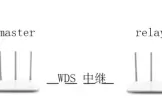路由器组网和中继(家庭组网,中继器和路由桥接总有你用到的)
在家里使用无线路由器,只要信号穿透墙壁就会导致无线的信号衰减的厉害,严重影响设备的上网稳定性和流畅性。选择性能较好的设备,可能效果没有想象中的理想。这时解决这一问题的方案可以使用中继器或者第二台路由来解决网络的覆盖。下面,介绍下相关的设置组网方法。
第一种方法,采用中继设备。
这里以TP-LINK的中继器为例。其他的产品可参看说明书设置。估计也是大同小异。

使用中继器建议将摆放位置放到与主路由器无阻挡的位置。使用手机连接中继器wifi,连接上后会自动登陆tplogin.cn,在这里需要为中继器设置一个登陆管理密码。
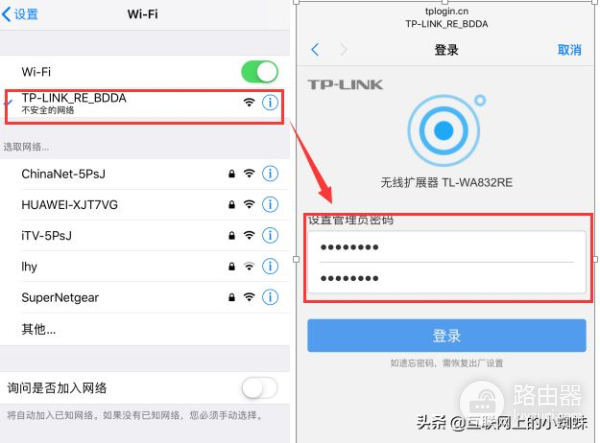
开始扫描整个无线网络,这里找到你需要连接的无线主路由器,输入主路由器的连接密码,就可以连接主路由器,当中继器的橙色灯变为绿色就表示连接成功。
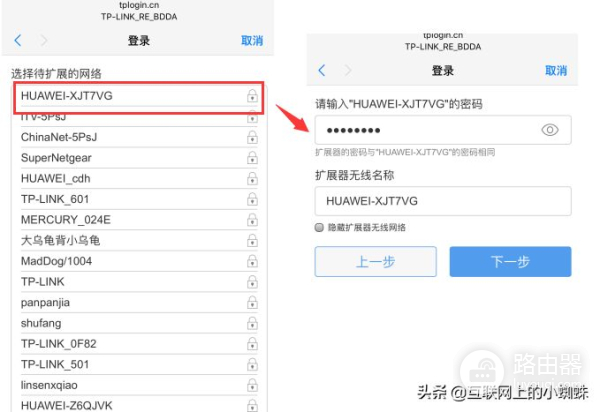
中继器连接的方法,简单易行。设置简单。能够做到和主路由器的无缝连接。达到设备可以漫游,加大网络的覆盖率。
第二种方法:使用第二台路由器进行桥接
这里还是以TP-LINK的设备为例,使用电脑接入需要桥接设置的副路由器。进入路由器的设置界面,选择进入"无线桥接"

在设置的界面中,找到需要连接的主路由器。如果没有看到,可以多刷新几次。选中主路由器,输入主路由器的连接密码。

连接后,可以看到,主路由器为桥接的路由器分配了一个IP地址。

将无线网络的名称设置和主路由器的名称一致。并设置相关的接入密码,密码也和主路由器的一致。
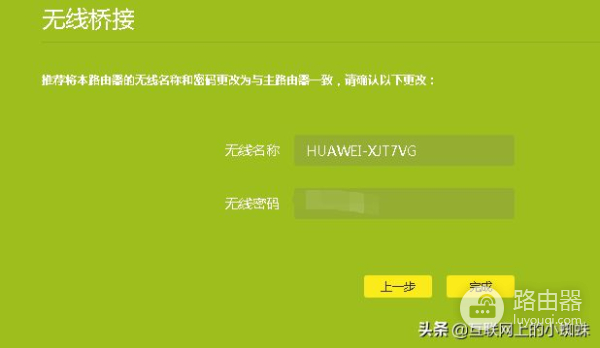
这样就完成了相关的设置,和中继器一样可以达到漫游的目的。优点:比中继器性能强不少。
第三种方法:将主副路由器使用网线连接
连接的接口如下:主路由器连接LAN口,副路由器连接WAN口
下面进入副路由器进行如下的设置。上网方式选择"自动获取IP地址"
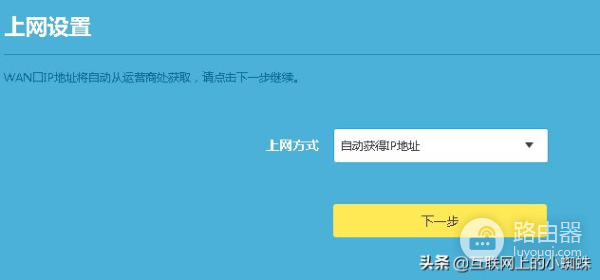
无线的设置方面,无线的名称可以独立设置另一个名称,可以和主路由器的名称不一致。同时设置接入副路由器的密码。
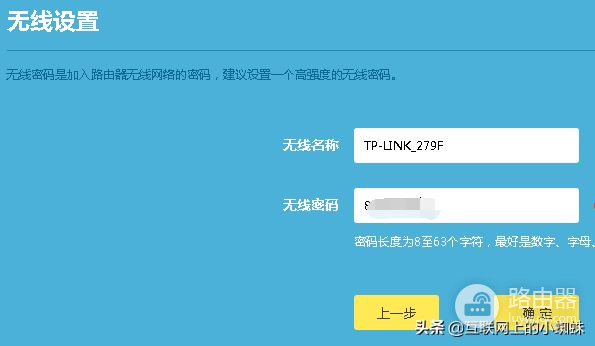
完成后就可以上网了。使用笔记本接入后,同样的也可以上网了。

进入基本设置的界面,可以看到副路由器的IP地址和相关的网关,DNS都是指向主路由器的。如果需要主路由器给副路由器分配一个固定的IP地址,可以进入主路由器的设置界面,将副路由器的MAC地址绑定一个固定的IP地址。
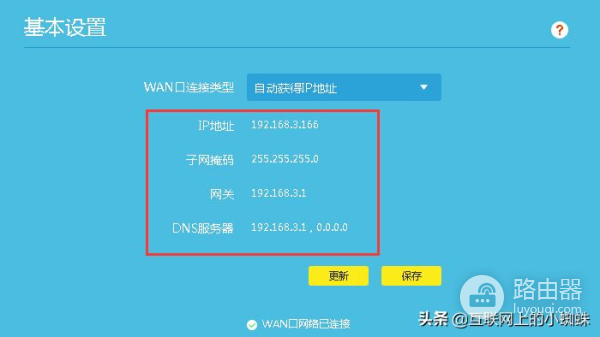
这样的接入方式优点在于:网速大于以上的中继器和桥接的接入方式,设备可以选择接入的终端。相当于独立出来可以专门供给指定的设备使用。如家里的电视机看网络电视电影。
缺点:受有线的影响,位置放置没有那么的随意。不能进行漫游。